📌Mensajes de Google Business
Conectar una cuenta de Mensajes de Google Business para chatear con los clientes

Mensajes de Google Business es un canal conversacional móvil que integra puntos de entrada en la Búsqueda de Google, Google Maps y los sitios web de las marcas para producir experiencias de mensajería enriquecidas y asíncronas que deleitan a los clientes e impulsan el rendimiento del negocio.
Este canal permite a los propietarios de negocios aumentar la satisfacción de los clientes al permitirles hablar con una persona en directo y aumenta la confianza de los consumidores al mostrar tiempos de espera estimados y respuestas a las preguntas más frecuentes. Elementos enriquecidos como carruseles, respuestas recomendadas y fotografías pueden fomentar la compra, la programación y la actualización.
Además, con Mensajes de Google Business, las empresas pueden obtener una solución completa de mensajería empresarial a través de Google Maps en dispositivos iOS y Android.
Google Business Messages tiene una ventana de mensajería de 30 días. No se pueden enviar mensajes al Contacto 30 días después del último mensaje del Contacto.
Preparando para conectarse a Mensajes de Google Business
Debe tener un perfil de Google Business antes de conectarse a un canal de mensajes de Google Business. Si no tiene uno, haga clic aquí para crear un nuevo perfil de Google Business.
Conectando a Mensajes de Google Business
Para chatear con tus clientes a través de Mensajes de Google Business, conecta un perfil de Google Business con ubicaciones verificadas.
Debes ser el administrador del perfil de Google Business para poder conectarte.
Paso 1: Navegar a la configuración de los canales En el módulo Configuración, vaya a la opción de menú Canales.
Paso 2: Agregar canales Seleccione Añadir Canal y elija Mensajes de Google Business > haga clic en Siguiente.

Paso 3: Acceder con una cuenta de Google con un perfil de Google Business Pulse en Conectar con Google para acceder a su cuenta de Google vinculada a un perfil de empresa de Google.

Paso 4: Introduzca la información básica de su empresa y sus datos de contacto Se le pedirá que introduzca la siguiente información:
Nombre del Agente
Debe coincidir con el nombre de la empresa de la lista de mensajes de Google Business. El nombre del agente se mostrará en la aplicación de chat de Google Business Messaging a tus usuarios.
Sitio Web
URL válida con https://
URL de Política de Privacidad
URL válida con https://
Nombre del contacto
Su nombre o el del representante.
Correo electrónico
Su correo electrónico o el del representante.

Paso 5: Introduzca información adicional sobre su empresa Se le pedirá que introduzca la siguiente información:
Logo
El logotipo de tu empresa que coincida con el logotipo de tu cuenta de Google My Business, que se mostrará en el chat de Google como un círculo de 1024px de diámetro.
⚠️Tamaño del archivo: Máximo 50 KB. Asegúrate de que tu logotipo se muestra bien como un círculo.
Mensaje de bienvenida
Mensaje de bienvenida preestablecido.
Idioma
El idioma de su empresa.
Zona horaria
La zona horaria de su empresa.
Horas laborales
Días y horas de funcionamiento de su empresa.

Paso 6: Seleccione la(s) ubicación(es) de su empresa, en su caso Se le pedirá que seleccione una ubicación de un menú desplegable de todas las ubicaciones añadidas en su perfil de Google Business.

Paso 7: Finalización de la conexión Una vez que hayas rellenado toda la información válida, puedes pulsar siguiente y el sistema empezará a conectar tu cuenta de Mensajes de Empresa de Google con la aplicación okeybot.com.


Una vez que haya completado la configuración, todos los mensajes que se le envíen a través de Google Business Messages se recibirán en su espacio de trabajo.
Lanzamiento del canal Mensajes de Google Business
Antes de que los clientes puedan comunicarse con su agente, debe iniciar su canal de mensajes. Siga los pasos a continuación para iniciar su canal.
Paso 1: Navegar a Configuración de Canales En el módulo Configuración, vaya a la opción de menú Canales.
Paso 2: Localiza el canal de Mensajes de Google Business Una vez que haya localizado el canal de Google Business, haga clic en No disponible.
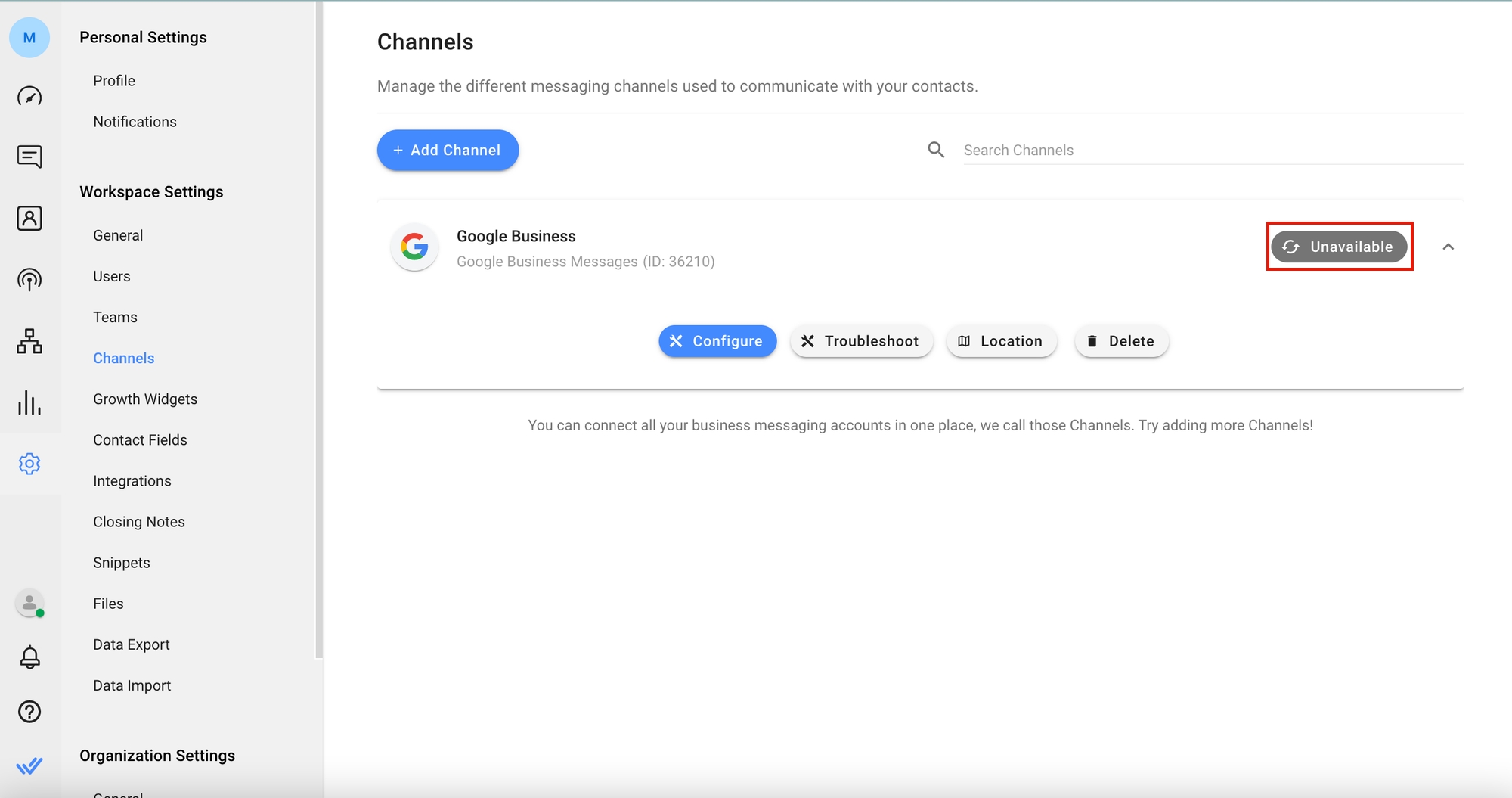
Paso 3: Lanza tu página Haga clic en Lanzar para para lanzar tu página
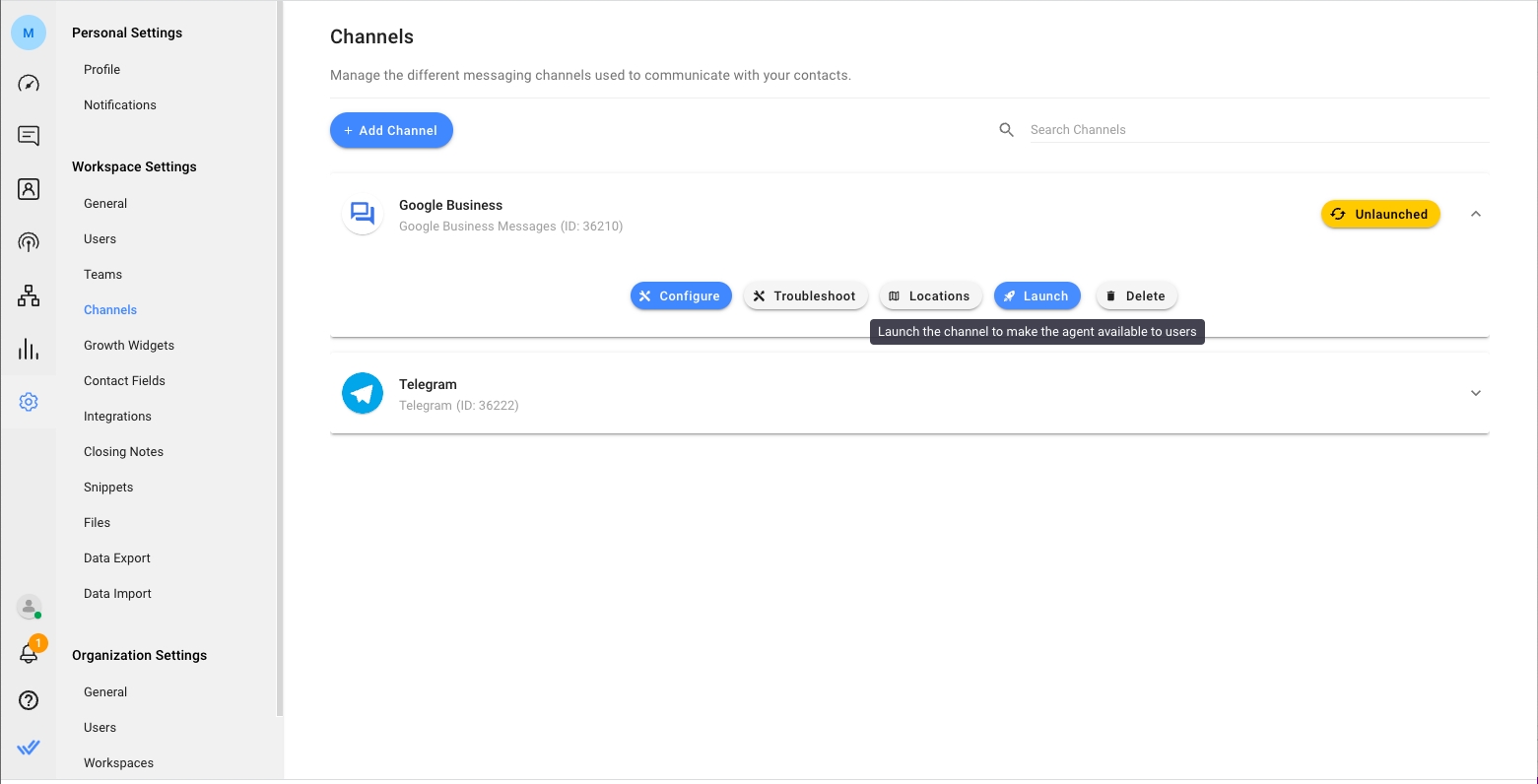
Configurar ubicaciones de Mensajes de Google Business
Paso 1: Navegar a Configuración de Canales En el módulo Configuración, vaya a la opción de menú Canales.
Paso 2: Localiza el canal de Mensajes de Google Business Una vez que haya localizado el canal de Google Business, haga clic en Ubicación.
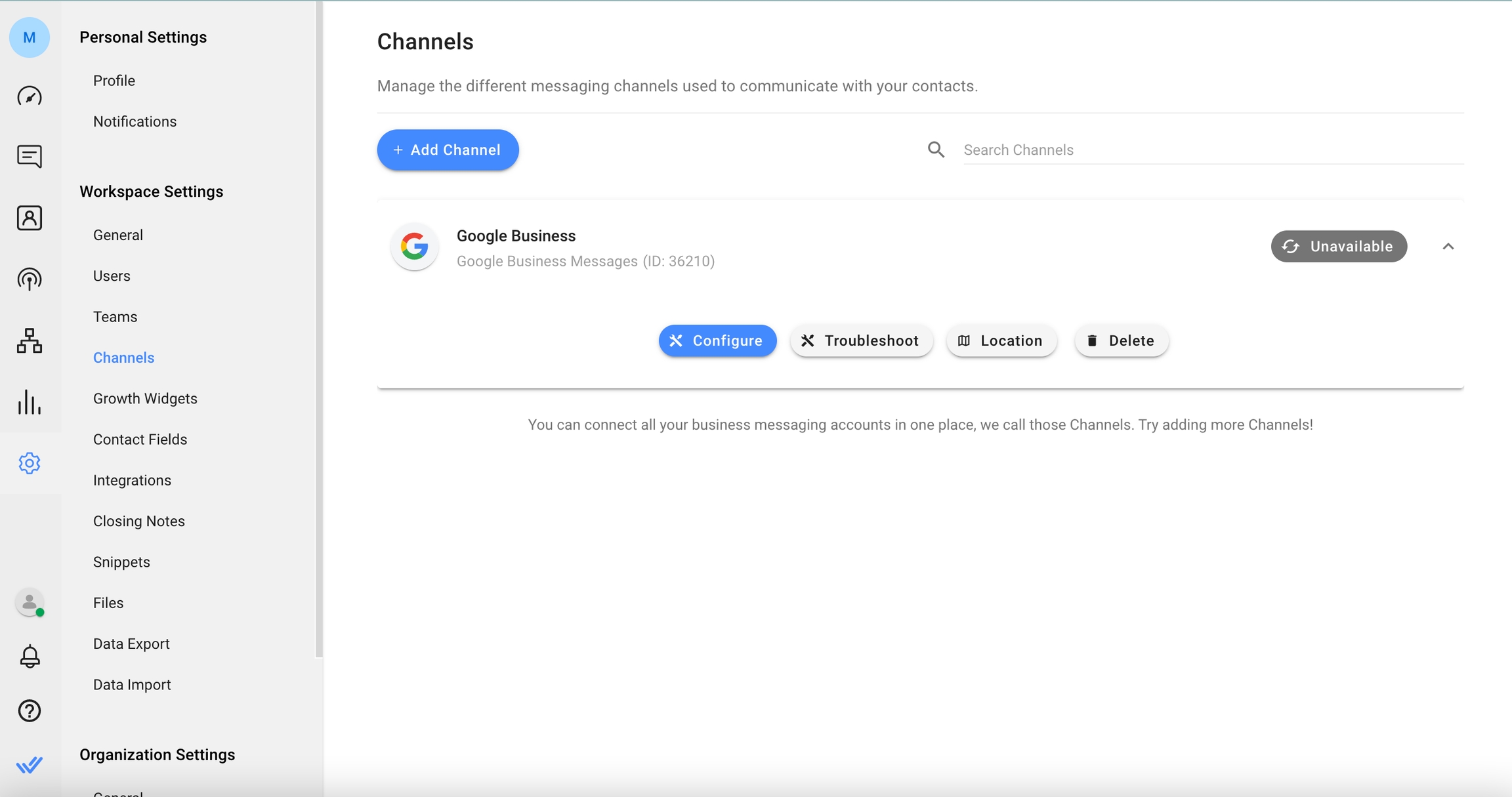
Paso 3: Configurar tus ubiccaciones Administre su ubicación de mensajes comerciales de Google aquí. Puede agregar, iniciar o cancelar su ubicación aquí.
Hay tres estados posibles para ubicaciones agregadas:
Verificado: una vez que se verifica una ubicación y la ubicación aún no se ha iniciado.
Lanzado: esta ubicación se lanzó exitosamente.
No lanzado: esta ubicación no ha sido lanzada exitosamente.
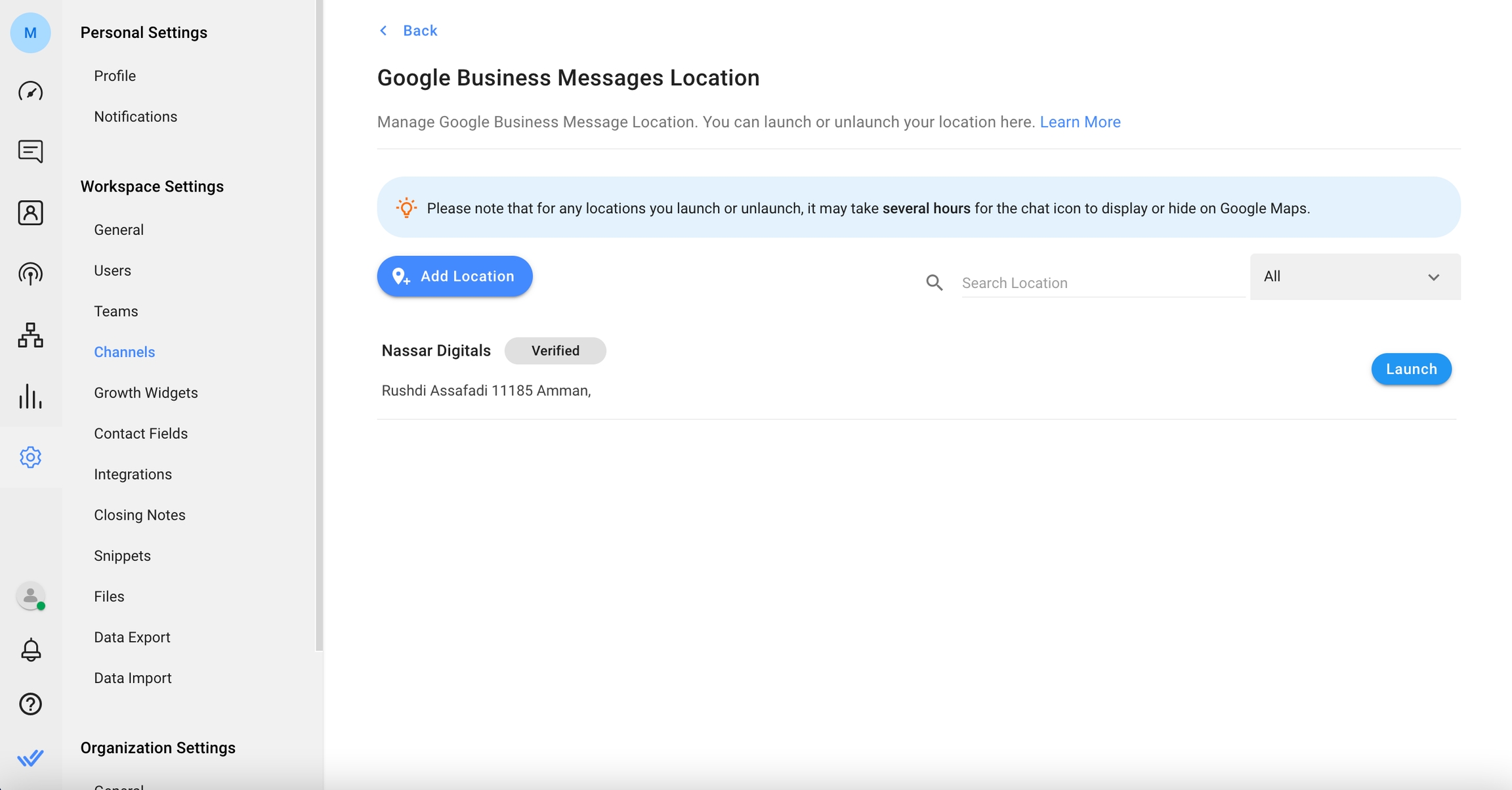
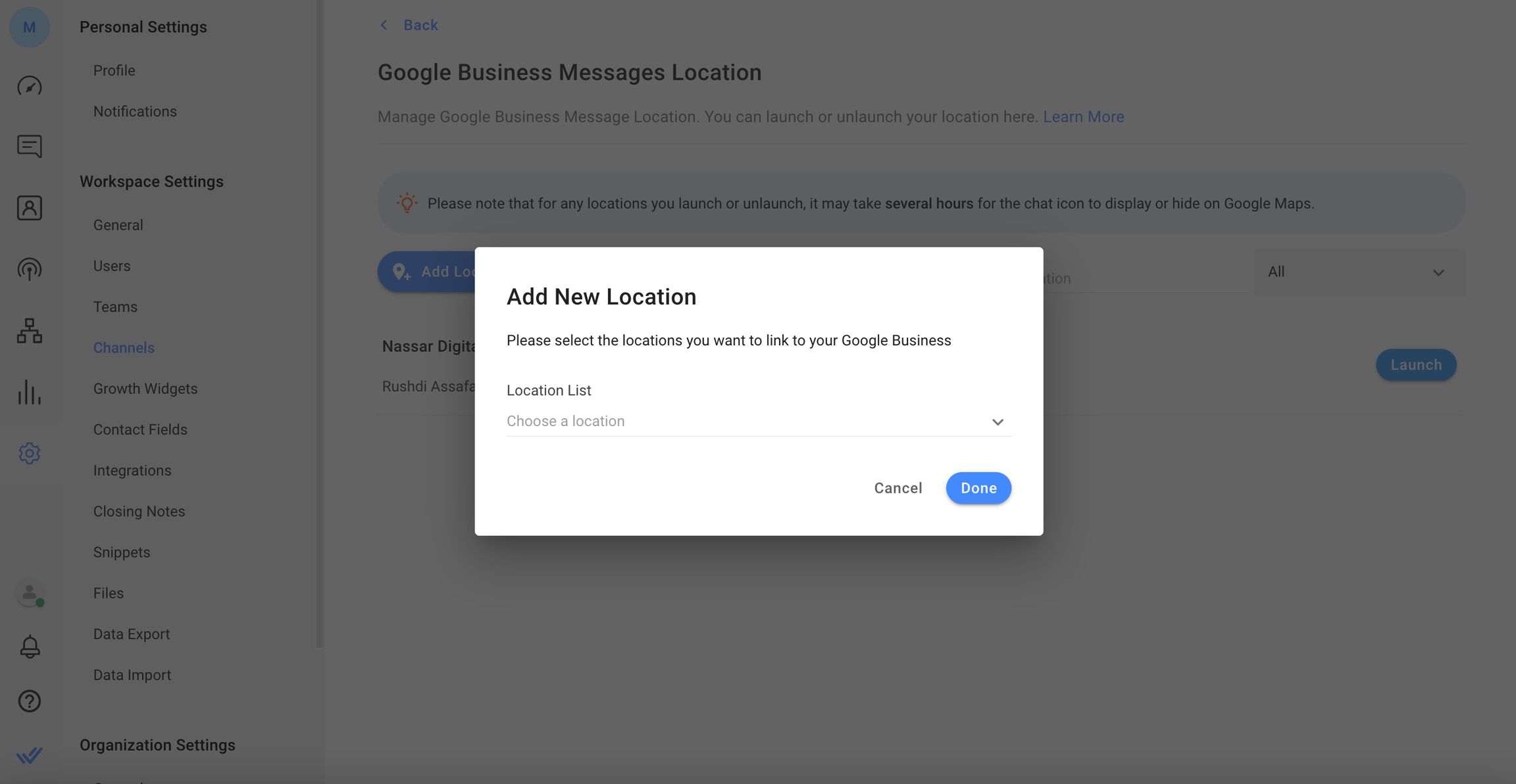
Configuración del canal
Paso 1: Navegar a Configuración de Canales En el módulo Configuración, vaya a la opción de menú Canales.
Paso 2: Localizar el canal Mensajes de Google Business Una vez que haya localizado el canal Mensajes de Google Business, haga clic en Configurar.

Paso 3: Realice la configuración necesaria Puede configurar lo siguiente:
Nombre del canal
Política de privacidad
Mensaje de bienvenida
Horario comercial
Paso 4: Actualizar la configuración Haga clic en Listo para actualizar la configuración del canal.

Preguntas Frecuentes
¿Puedo tener diferentes perfiles de Google Business conectados a una misma cuenta de okeybot.com?
Sí, puede crear varios canales conectados a Mensajes de Google Business; cada uno puede estar conectado a un Perfil de Google Business diferente. Además, puede conectar diferentes ubicaciones bajo su perfil de Google Business.
¿Puede editar o cambiar el ID de Agente o el Nombre de Agente?
No, no puede. Los tres campos de ID de Agente, Nombre de Agente y Nombre de Marca no se pueden editar. Debe introducir estos tres datos correctamente cuando conecte el canal por primera vez. Si ha añadido un ID o un nombre de agente incorrectos, puede eliminar el canal y crear uno nuevo con la información correcta.
¿Podemos añadir y eliminar ubicaciones después de conectarnos al canal?
Sí, puede añadir, lanzar y cancelar ubicaciones a través de las herramientas de configuración del canal.
¿Qué efecto tiene el desbloqueo de una ubicación en la mensajería?
Elimina la ubicación y también hace que el agente no esté disponible para la mensajería.
¿Qué ocurre si mi empresa no tiene una ubicación física?
Puedes registrarte para obtener un perfil de empresa de Google y no incluir tu dirección en Google Maps. Este será el mejor enfoque para las empresas online.
Solución de conflictos
¿Tiene problemas con el canal? Póngase en contacto con nosotros aquí.
Última actualización
¿Te fue útil?